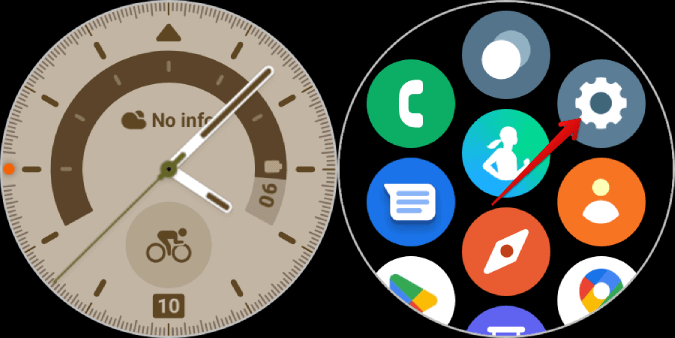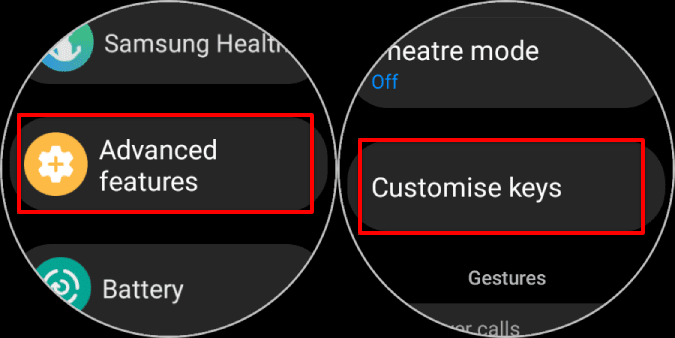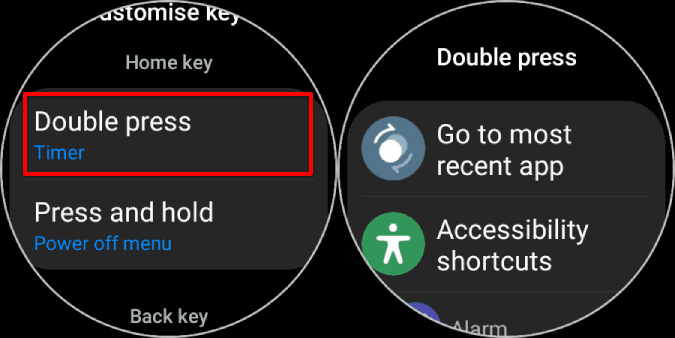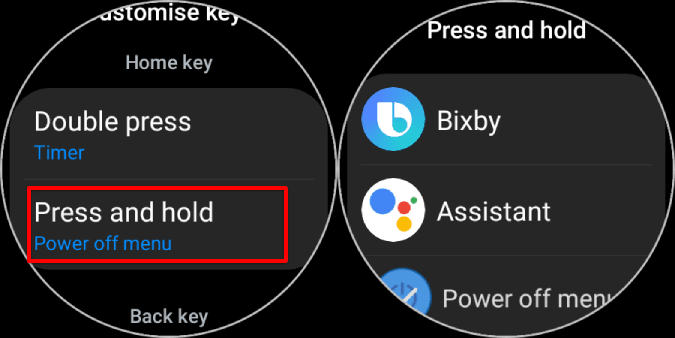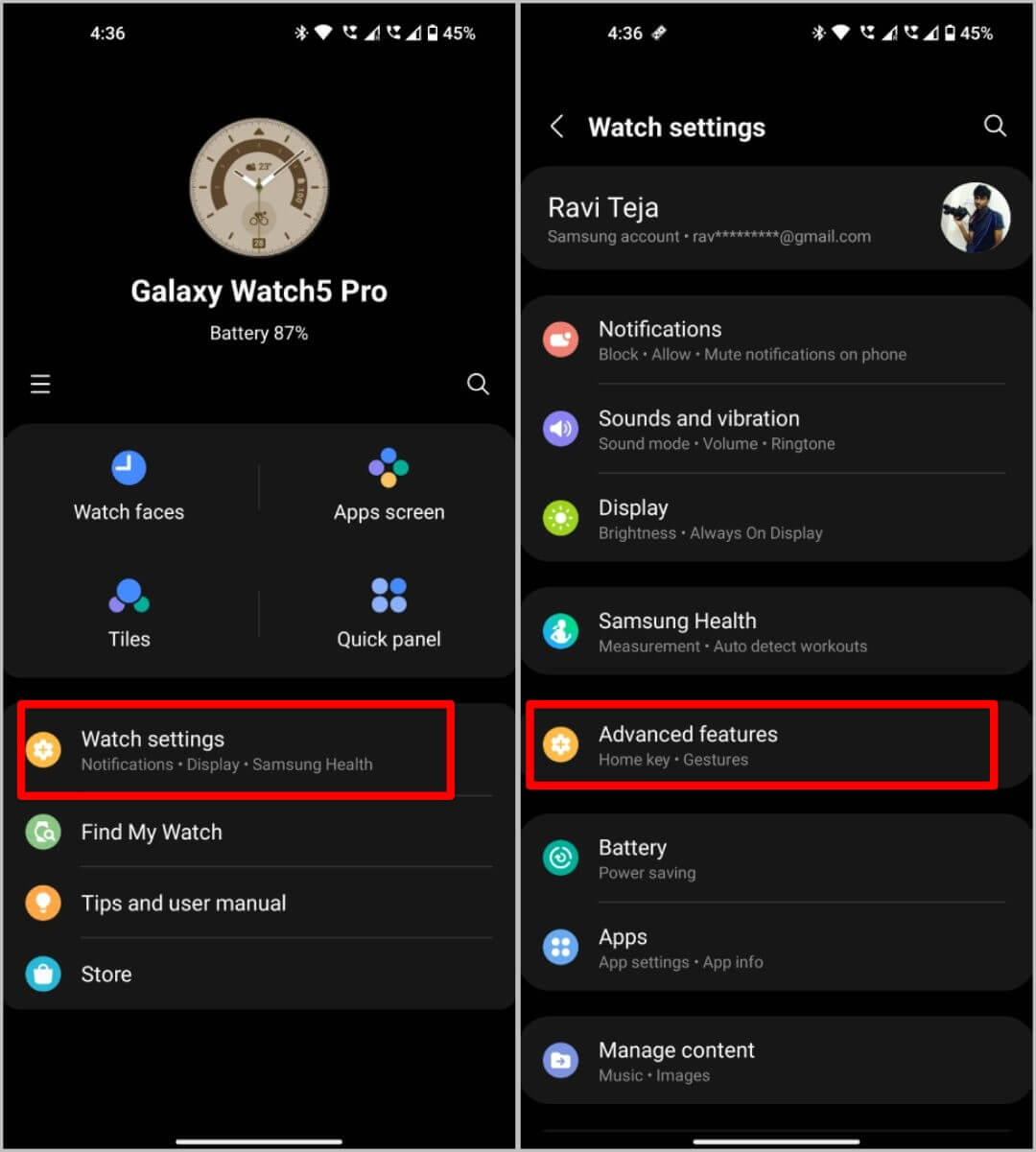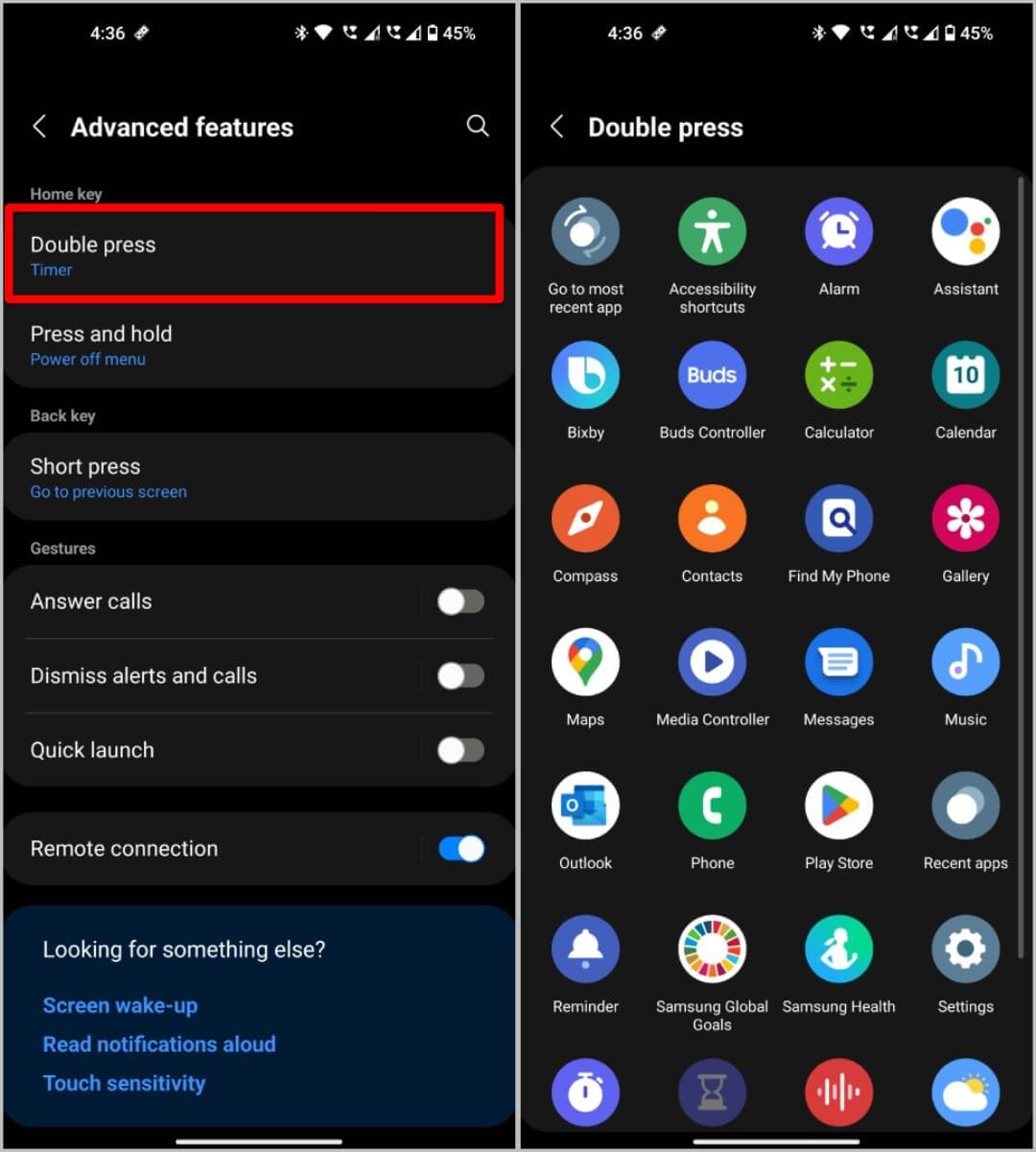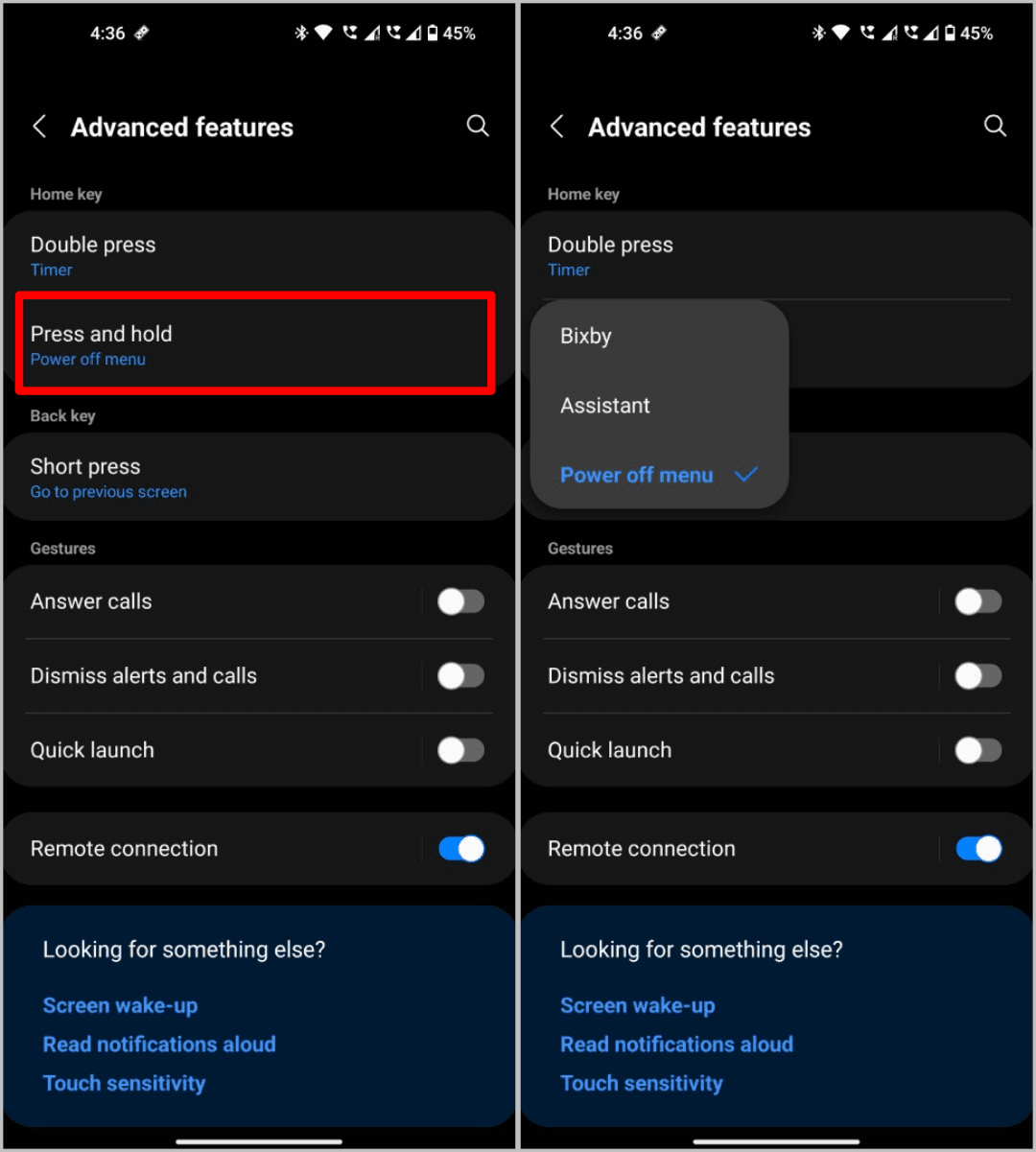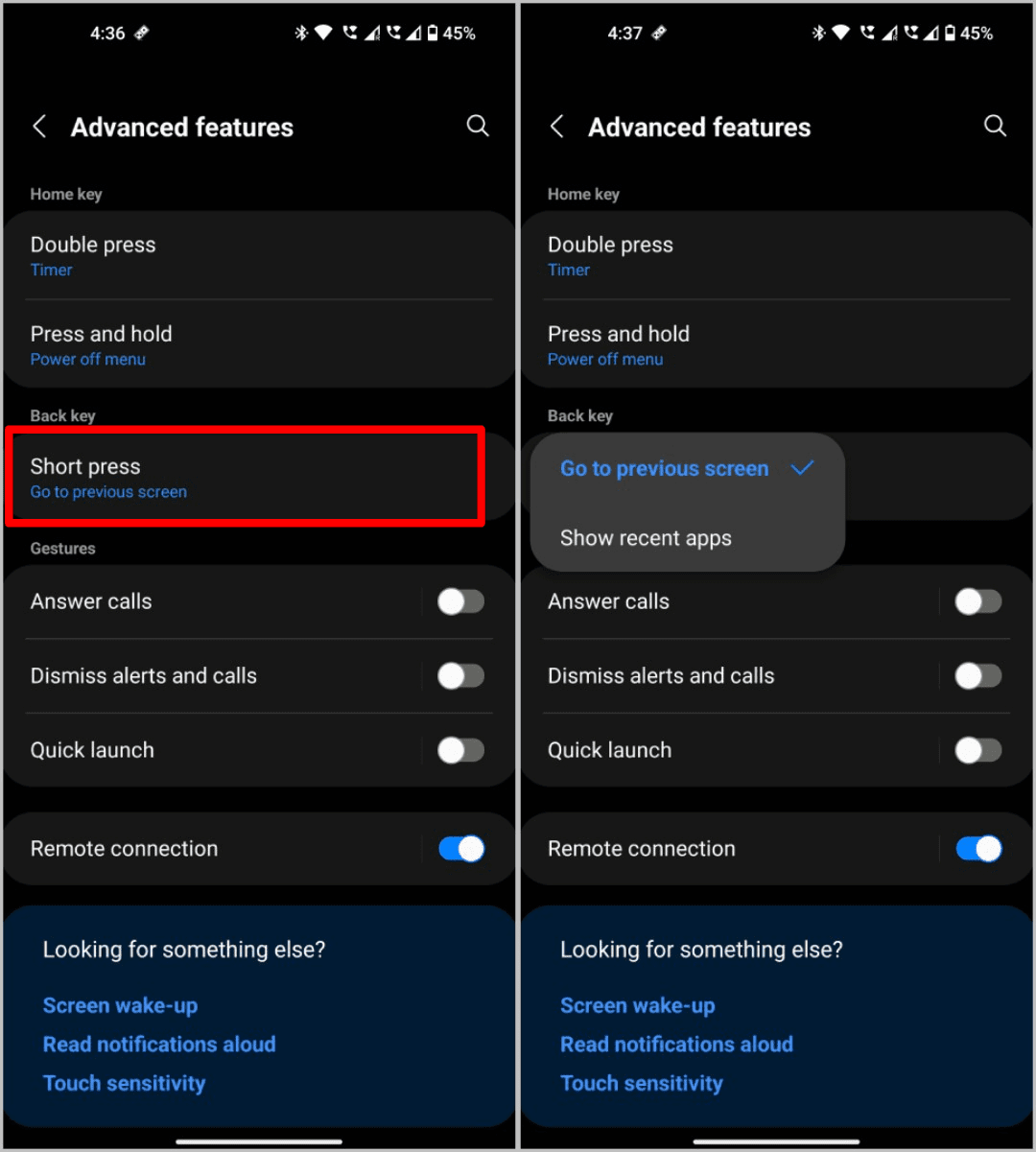Deux façons de personnaliser les boutons sur Samsung Galaxy Watch 5 et 5 Pro
La Samsung Galaxy Watch 5 et la Watch 5 Pro sont toutes deux équipées de deux boutons. Le bouton ci-dessus s'appelle le bouton d'accueil et le bouton ci-dessous s'appelle le bouton de retour. Le bouton d'accueil prend également en charge les actions de double pression et de pression longue. Par défaut, appuyer deux fois sur le bouton d'accueil ouvre les applications récentes, et le maintenir enfoncé ouvre Bixby. Voici comment modifier et personnaliser les actions par défaut des boutons Samsung Galaxy Watch sur votre téléphone et votre montre.
Voyons comment personnaliser les boutons de la Galaxy Watch directement depuis la montre elle-même.
Personnalisation des boutons de la Galaxy Watch depuis la montre
Nous allons personnaliser les boutons matériels de la Samsung Galaxy Watch à partir de la montre.
1. Dans Accueil de la montre Galaxy , puis faites défiler vers le haut pour ouvrir Tiroir d'application. Cliquez ici sur Icône Équipement Pour ouvrir Paramètres.
2. Dans Paramètres Faites défiler vers le bas et ouvrez Options de fonctionnalités avancées.
3. Faites défiler à nouveau vers le bas et sélectionnez Touches de personnalisation. C'est ici que vous pouvez personnaliser les boutons de la Galaxy Watch et ce qu'ils font.
Info : Vous pouvez modifier les actions de l'appui et du maintien de l'accueil et de l'appui double ainsi que personnaliser l'action de l'appui simple sur le bouton de retour. Mais, vous ne pouvez pas personnaliser l'action d'une seule pression sur le bouton d'accueil qui est configurée pour ouvrir l'écran d'accueil par défaut. Appuyez deux fois ou appuyez et maintenez le bouton de retour ne peut pas être personnalisé. Il n'y a pas d'action par défaut et vous n'avez pas la possibilité de la personnaliser.
4. Pour personnaliser une action Appuyez deux fois sur le bouton d'accueil , Cliquez double pression Et sélectionnez tout Action ou application de la liste.
Une fois sélectionné, vous pouvez appuyer deux fois sur le bouton d'accueil pour ouvrir l'application ou l'action sélectionnée.
5. Pour personnaliser La pression Tout en maintenant le bouton Accueil, appuyez dessus. Contrairement à l'action de double-clic, vous ne pouvez pas l'utiliser pour sélectionner une application ou une action. Par défaut, il est défini sur Bixby, mais vous pouvez choisir d'ouvrir l'Assistant Google ou le menu Alimentation à la place.
6. Si vous ne le faites pas Vous voyez Assistant Google Ici, assurez-vous de mettre à jour votre application Galaxy Watch et Google Assistant vers la dernière version. Une fois sélectionné, vous pouvez maintenant appuyer longuement sur le bouton d'accueil pour ouvrir l'action sélectionnée ici. Si vous n'êtes pas fan des assistants vocaux, vous pouvez choisir d'ouvrir le menu d'alimentation.
7. Pour personnaliser Action d'une seule pression Pour le bouton de retour, faites défiler vers le bas et sélectionnez appui court sous la touche arrière.
8. Par défaut, il est configuré pour revenir à l'écran précédent, mais vous pouvez le modifier pour afficher les applications récentes.
Personnaliser les boutons de la Galaxy Watch depuis votre téléphone Android
Au lieu de personnaliser les actions des boutons de la Galaxy Watch, vous pouvez utiliser votre téléphone pour les personnaliser.
1. Tout d'abord, assurez-vous que votre montre est connectée à votre téléphone via Bluetooth. Vous pouvez personnaliser les boutons de la Galaxy Watch sur votre téléphone à partir de l'application Galaxy Wearable. Il s'agit probablement de l'applicationDéjà installé sur votre téléphone Il est utilisé pour configurer votre montre. Si ce n'est pas le cas, téléchargez depuis Play Store qui devrait afficher les paramètres de votre montre sans qu'aucun appairage ne soit nécessaire une fois que Entrée est enregistrée avec le même compte Samsung.
2. Maintenant dans Application portable Galaxy , option ouverte Paramètres de l'horloge.
3. Ensuite, faites défiler vers le bas et sélectionnez Options de fonctionnalités avancées.
4. Maintenant sous option Clé de la maison , double-cliquez Pour personnaliser le bouton d'accueil , Presse À deux reprises sur toute action ou application sur la Galaxy Watch.
5. Cliquez sur une option Appuyez et maintenez pour choisir entre Bixby Assistant Google et liste d'énergie. Par défaut, il est défini sur Bixby.
6. Maintenant, sous l'option de touche de retour, appuyez sur l'option d'appui court pour choisir entre aller à l'écran précédent ou afficher les applications récentes.
Une fois cela fait, ces changements seront appliqués immédiatement à la montre.
Personnalisation des boutons sur Samsung Galaxy Watch
Bien que les boutons de la Galaxy Watch puissent être personnalisés pour effectuer différentes actions, Samsung semble un peu limité. Comme nous l'avons noté, vous ne pouvez pas modifier l'action par défaut consistant à appuyer deux fois et à maintenir enfoncé le bouton de retour de la Galaxy Watch.
Maintenant que vous avez personnalisé les boutons de votre Galaxy Watch, découvrez également certains de ces accessoires qui amélioreront la sécurité ainsi que les fonctionnalités en même temps.